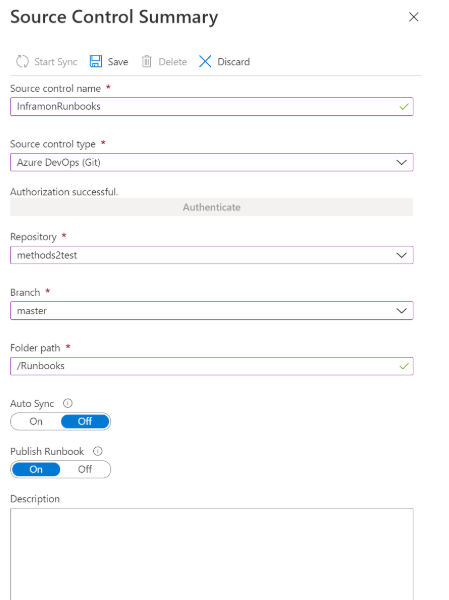ملاحظة
يتطلب الوصول إلى هذه الصفحة تخويلاً. يمكنك محاولة تسجيل الدخول أو تغيير الدلائل.
يتطلب الوصول إلى هذه الصفحة تخويلاً. يمكنك محاولة تغيير الدلائل.
يدعم تكامل التحكم بالمصادر في التنفيذ التلقائي في Azure المزامنة أحادية الاتجاه من مستودع التحكم بالمصادر الخاص بك. يسمح لك التحكم بالمصادر بإبقاء دفاتر التشغيل الخاصة بك في حساب التنفيذ التلقائي محدثة مع البرامج النصية في مستودع التحكم في مصدر GitHub أو Azure DevOps. تسهل هذه الميزة ترقية التعليمة البرمجية التي تم اختبارها في بيئة التطوير الخاصة بك إلى حساب التنفيذ التلقائي للإنتاج.
يتيح لك تكامل التحكم بالمصادر التعاون بسهولة مع فريقك وتتبع التغييرات والعودة إلى الإصدارات السابقة بدفاتر التشغيل. على سبيل المثال، يسمح لك التحكم بالمصادر بمزامنة فروع مختلفة في التحكم بالمصادر مع حسابات التنفيذ التلقائي للتطوير والاختبار والإنتاج الخاصة بك.
إشعار
يتم تشغيل مهام مزامنة التحكم بالمصادر ضمن حساب التنفيذ التلقائي للمستخدم ويتم فوترتها بنفس معدل مهام التنفيذ التلقائي الأخرى. بالإضافة إلى ذلك، لا تدعم وظائف Azure Automation المصادقة متعددة العوامل (المصادقة متعددة العوامل).
أنواع التحكم بالمصادر
يدعم التنفيذ التلقائي في Azure ثلاثة أنواع من التحكم بالمصادر:
- جيت هب
- Azure DevOps (Git)
- Azure DevOps (TFVC)
المتطلبات الأساسية
- مستودع التحكم بالمصادر (GitHub أو Azure DevOps)
- يتطلب حساب التنفيذ التلقائي إما هوية مدارة معينة من قبل النظام أو معينة من قبل المستخدم. إذا لم تكن قد قمت بتكوين هوية مدارة باستخدام حساب Automation الخاص بك، فشاهد تمكين الهوية المدارة المعينة من قبل النظام أو تمكين الهوية المدارة المعينة من قبل المستخدم لإنشائها.
- قم بتعيين الهوية المدارة المعينة من قبل المستخدم أو المعينة من قبل النظام إلى دور المساهم في حساب التنفيذ التلقائي.
إشعار
يدعم Azure Automation كلا من الهوية المدارة المعينة من قبل النظام بالإضافة إلى الهوية المدارة المعينة من قبل المستخدم مع تكامل التحكم بالمصادر. لاستخدام هوية مدارة معينة من قبل المستخدم، قم بإنشاء متغير AUTOMATION_SC_USER_ASSIGNED_IDENTITY_ID أتمتة بقيمة معرف العميل للهوية المعينة من قبل المستخدم. يجب تمكين المستخدم المعين Managed Identity وأن يكون لديه حق وصول المساهم إلى حساب التنفيذ التلقائي. إذا لم يتم إنشاء هذا المتغير، بشكل افتراضي، فإننا نستخدم الهوية المعينة من قبل النظام.
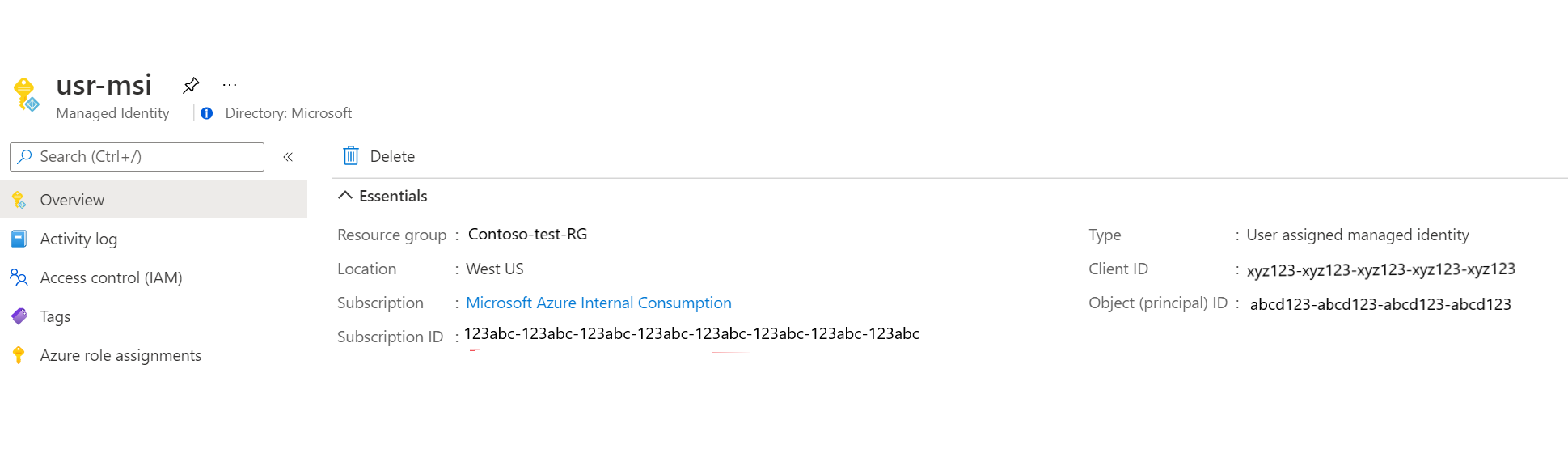
إذا كان لديك كل من حساب "تشغيل باسم" والهوية المدارة ممكنين، منح الهوية المدارة التفضيل.
هام
تم إيقاف Azure Automation Run As Account في 30 سبتمبر 2023. نوصي باستخدام الهويات المدارة.
إشعار
وفقا لوثائق Azure DevOps هذه، يتم افتراضيا إيقاف الوصول إلى تطبيق الجهات الخارجية عبر نهج OAuth لجميع المؤسسات الجديدة. لذلك إذا حاولت تكوين التحكم بالمصادر في Azure Automation باستخدام Azure DevOps (Git) كنوع التحكم بالمصادر دون تمكين الوصول إلى تطبيق الجهات الخارجية عبر OAuth ضمن تجانب النهج لإعدادات المؤسسة في Azure DevOps، فقد تحصل على SourceControl securityToken خطأ غير صالح . ومن ثم لتجنب هذا الخطأ، تأكد أولا من تمكين الوصول إلى تطبيق الجهات الخارجية عبر OAuth ضمن تجانب النهج لإعدادات المؤسسة في Azure DevOps.
تكوين عنصر تحكم بالمصادر
يوضح هذا القسم كيفية تكوين عنصر التحكم بالمصادر لحساب التنفيذ التلقائي الخاص بك. يمكنك استخدام إما مدخل Microsoft Azure أو PowerShell.
تعيين الهوية المدارة لدور المساهم
يستخدم هذا المثال Azure PowerShell لإظهار كيفية تعيين دور المساهم في الاشتراك إلى مورد حساب Azure Automation.
افتح وحدة تحكم PowerShell بامتيازات مرتفعة.
قم بتسجيل الدخول إلى Azure عن طريق تشغيل الأمر التالي
Connect-AzAccount.لتعيين الهوية المدارة لدور المساهم، قم بتشغيل الأمر التالي.
New-AzRoleAssignment ` -ObjectId <automation-Identity-Object(Principal)-Id> ` -Scope "/subscriptions/{subscriptionId}/resourceGroups/{resourceGroupName}/providers/Microsoft.Automation/automationAccounts/{automationAccountName}" ` -RoleDefinitionName "Contributor"
تكوين عنصر تحكم المصدر في مدخل Microsoft Azure
استخدم هذا الإجراء لتكوين عنصر تحكم بالمصادر باستخدام مدخل Microsoft Azure.
في حساب التنفيذ التلقائي الخاص بك، حدد التحكم بالمصادر وانقر فوق إضافة.
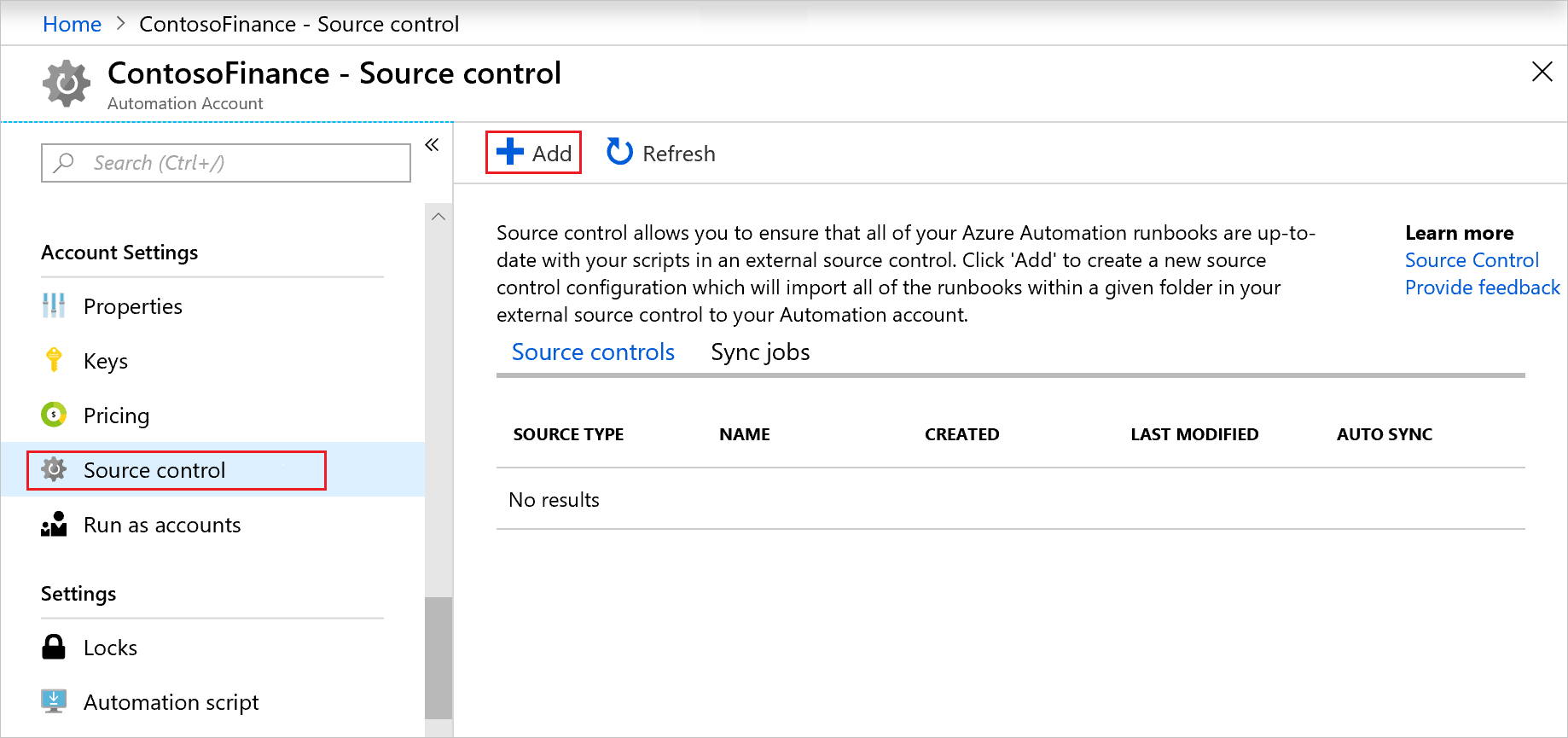
اختر نوع التحكم بالمصادر، ثم انقر فوق مصادقة.
تفتح نافذة المستعرض وتطالبك بتسجيل الدخول. تابع المطالبات لإكمال المصادقة.
في صفحة ملخص التحكم بالمصادر، استخدم الحقول لتعبئة خصائص عنصر التحكم بالمصادر المعرفة أدناه. انقر فوق حفظ عند الانتهاء.
الخاصية الوصف اسم عنصر التحكم بالمصادر اسم مألوف لعنصر التحكم بالمصادر. يجب أن يحتوي هذا الاسم على أحرف وأرقام فقط. نوع عنصر التحكم المصدر نوع آلية التحكم بالمصادر. الخيارات المتاحة هي:
* GitHub
* Azure DevOps (Git)
* Azure DevOps (TFVC)المستودع اسم المستودع أو المشروع. يتم استرداد أول 200 مستودع. للبحث عن مستودع، اكتب الاسم في الحقل وانقر فوق بحث على GitHub. فرع فرع من خلالها لسحب ملفات المصدر. لا يتوفر استهداف الفرع لنوع عنصر التحكم بالمصادر TFVC. مسار المجلد المجلد الذي يحتوي على دفاتر التشغيل لمزامنة على سبيل المثال /Runbooks. تتم مزامنة دفاتر التشغيل فقط في المجلد المحدد. لا يتم دعم التكرار. المزامنة التلقائية1 الإعداد الذي يقوم بتشغيل المزامنة التلقائية أو إيقاف تشغيلها عند إجراء تثبيت في مستودع التحكم بالمصادر أو مستودع GitHub. انشر دفتر التشغيل إعداد «تشغيل» إذا تم نشر دفاتر التشغيل تلقائيا بعد المزامنة من عنصر التحكم بالمصادر وإيقاف التشغيل بخلاف ذلك. الوصف نص يحدد تفاصيل إضافية حول عنصر التحكم بالمصادر. 1 لتمكين المزامنة التلقائية عند تكوين تكامل التحكم بالمصادر مع Azure DevOps، يجب أن تكون مسؤول المشروع أو مالك مستودع GitHub. يمكن للمتعاونين تكوين التحكم بالمصادر فقط دون مزامنة تلقائية.
لا تعمل المزامنة التلقائية مع الارتباط الخاص بالأتمتة. إذا قمت بتمكين الارتباط الخاص، فستفشل استدعاءات إخطار على الويب لعنصر التحكم بالمصادر لأنها خارج الشبكة.
إشعار
- قد يختلف تسجيل الدخول الخاص بمستودع التحكم بالمصادر لك عن تسجيل الدخول الخاص بك لمدخل Microsoft Azure. تأكد من تسجيل الدخول باستخدام الحساب الصحيح لمستودع التحكم بالمصادر عند تكوين عنصر التحكم بالمصادر. إذا كان هناك شك، افتح علامة تبويب جديدة في المستعرض الخاص بك، وسجل الخروج من dev.azure.comأو visualstudio.comأو github.comوحاول إعادة الاتصال بعنصر التحكم بالمصادر.
- المصادقة عبر المستأجرين غير مدعومة.
- قد تفشل المزامنة التلقائية إذا تم إنشاء التحكم بالمصادر منذ أكثر من عام، حيث تنتهي صلاحية الإخطار على الويب المستخدم لاستدعاء التحكم بالمصادر بعد عام واحد. لحل هذه المشكلة، قم بإنشاء عنصر تحكم مصدر جديد في حساب التنفيذ التلقائي بنفس التكوين، والذي سينشئ خطاف ويب جديدا بتاريخ انتهاء صلاحية ممتد.
تكوين عنصر تحكم بالمصادر في PowerShell
يمكنك أيضا استخدام PowerShell لتكوين عنصر تحكم بالمصادر في التنفيذ التلقائي في Azure. لاستخدام PowerShell cmdlets لهذه العملية، تحتاج الرمز المميز للوصول الشخصي (PAT). استخدم New-AzAutomationSourceControl cmdlet لإنشاء اتصال عنصر تحكم بالمصادر. يتطلب هذا cmdlet سلسلة آمنة لرمز الوصول الشخصي (PAT). لمعرفة كيفية إنشاء سلسلة آمنة، راجع ConvertTo-SecureString.
توضح الأقسام الفرعية التالية إنشاء PowerShell لاتصال التحكم بالمصادر ل GitHub وAzure DevOps (Git) وAzure DevOps (TFVC).
إنشاء اتصال عنصر تحكم بالمصادر لـGitHub
New-AzAutomationSourceControl -Name SCGitHub -RepoUrl https://github.com/<accountname>/<reponame>.git -SourceType GitHub -FolderPath "/MyRunbooks" -Branch main -AccessToken <secureStringofPAT> -ResourceGroupName <ResourceGroupName> -AutomationAccountName <AutomationAccountName>
إنشاء اتصال التحكم بالمصادر ل Azure DevOps (Git)
إشعار
يستخدم Azure DevOps (Git) عنوان URL الذي يصل إلى dev.azure.com بدلا من visualstudio.com، المستخدمة في التنسيقات السابقة. تنسيق عنوان موقع الويب الأقدم https://<accountname>.visualstudio.com/<projectname>/_git/<repositoryname> مهمل ولكنه لا يزال مدعوما. التنسيق الجديد مفضل.
New-AzAutomationSourceControl -Name SCReposGit -RepoUrl https://dev.azure.com/<accountname>/<adoprojectname>/_git/<repositoryname> -SourceType VsoGit -AccessToken <secureStringofPAT> -Branch main -ResourceGroupName <ResourceGroupName> -AutomationAccountName <AutomationAccountName> -FolderPath "/Runbooks"
إنشاء اتصال التحكم بالمصادر ل Azure DevOps (TFVC)
إشعار
يستخدم Azure DevOps (TFVC) عنوان URL الذي يصل إلى dev.azure.com بدلا من visualstudio.com، المستخدمة في التنسيقات السابقة. تنسيق عنوان موقع الويب الأقدم https://<accountname>.visualstudio.com/<projectname>/_versionControl مهمل ولكنه لا يزال مدعوما. التنسيق الجديد مفضل.
New-AzAutomationSourceControl -Name SCReposTFVC -RepoUrl https://dev.azure.com/<accountname>/<adoprojectname>/_git/<repositoryname> -SourceType VsoTfvc -AccessToken <secureStringofPAT> -ResourceGroupName <ResourceGroupName> -AutomationAccountName <AutomationAccountName> -FolderPath "/Runbooks"
أذونات الرمز المميز للوصول الشخصي (PAT)
يتطلب التحكم بالمصادر بعض الأذونات الدنيا لرموز الوصول الشخصي (PATs). تحتوي الأقسام الفرعية التالية على الحد الأدنى من الأذونات المطلوبة ل GitHub وAzure DevOps.
الحد الأدنى لأذونات رموز الوصول الشخصي (PAT) لـGitHub
يحدد الجدول التالي الحد الأدنى لأذونات رموز الوصول الشخصي (PAT) المطلوبة لـGitHub. للحصول على مزيد من المعلومات حول إنشاء الرمز المميز للوصول الشخصي (PAT) في GitHub، راجع إنشاء رمز مميز للوصول الشخصي لسطر الأوامر.
| النطاق | الوصف |
|---|---|
repo |
|
repo:status |
الوصول إلى حالة التثبيت |
repo_deployment |
الوصول إلى حالة النشر |
public_repo |
الوصول إلى المستودعات العامة |
repo:invite |
الوصول إلى دعوات المستودع |
security_events |
قراءة وكتابة أحداث الأمان |
admin:repo_hook |
|
write:repo_hook |
كتابة خطاطيف المستودع |
read:repo_hook |
قراءة خطاطيف المستودع |
الحد الأدنى لأذونات PAT ل Azure DevOps
تحدد القائمة التالية الحد الأدنى من أذونات PAT المطلوبة ل Azure DevOps. لمزيد من المعلومات حول إنشاء PAT في Azure DevOps، راجع مصادقة الوصول باستخدام رموز الوصول الشخصية.
| النطاق | نوع الوصول |
|---|---|
Code |
مقروء |
Project and team |
مقروء |
Identity |
مقروء |
User profile |
مقروء |
Work items |
مقروء |
Service connections |
قراءة واستعلام وإدارة1 |
1 إذن Service connections مطلوب فقط إذا قمت بتمكين التزامن التلقائي.
مزامنة مع عنصر تحكم بالمصادر
اتبع هذه الخطوات للمزامنة مع عنصر تحكم بالمصادر.
حدد المصدر من الجدول في صفحة التحكم بالمصادر.
انقر فوق بدء المزامنة لبدء عملية المزامنة.
اعرض حالة وظيفة المزامنة الحالية أو السابقة بالنقر فوق علامة التبويب مزامنة الوظائف.
في القائمة المنسدلة التحكم بالمصادر، حدد آلية تحكم بالمصادر.
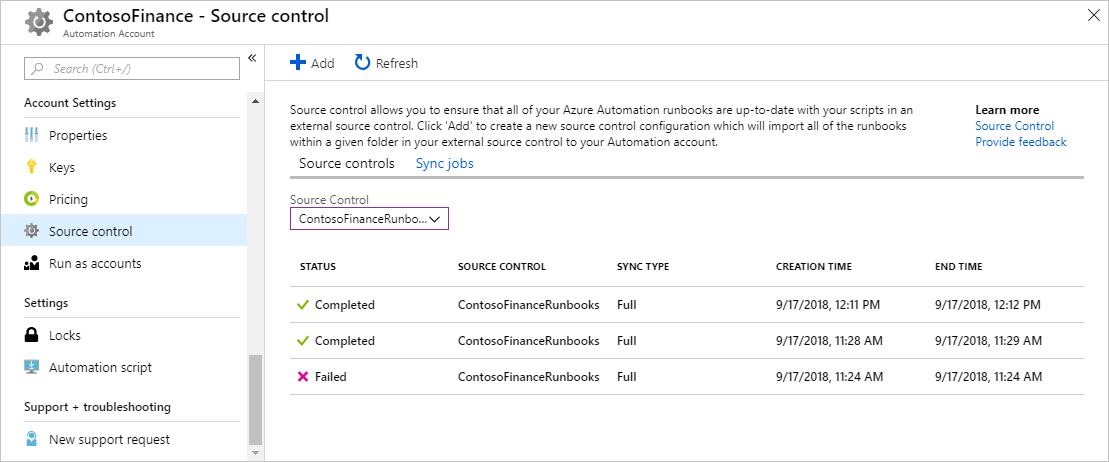
النقر فوق وظيفة يسمح لك بعرض إخراج الوظيفة. المثال التالي هو الإخراج من مهمة مزامنة عنصر تحكم بالمصادر.
=================================================================== Azure Automation Source Control. Supported runbooks to sync: PowerShell Workflow, PowerShell Scripts, DSC Configurations, Graphical, and Python 2. Setting AzEnvironment. Getting AzureRunAsConnection. Logging in to Azure... Source control information for syncing: [Url = https://ContosoExample.visualstudio.com/ContosoFinanceTFVCExample/_versionControl] [FolderPath = /Runbooks] Verifying url: https://ContosoExample.visualstudio.com/ContosoFinanceTFVCExample/_versionControl Connecting to VSTS... Source Control Sync Summary: 2 files synced: - ExampleRunbook1.ps1 - ExampleRunbook2.ps1 ==================================================================يتوفر تسجيل إضافي عن طريق تحديد كافة السجلات على صفحة ملخص وظيفة مزامنة التحكم بالمصادر. يمكن أن تساعدك إدخالات التسجيل الإضافية هذه على استكشاف الأخطاء وإصلاحها التي قد تنشأ عند استخدام عنصر التحكم بالمصادر.
قطع اتصال عنصر التحكم بالمصادر
لقطع الاتصال من مستودع عنصر تحكم بالمصادر:
افتح عنصر تحكم بالمصادر ضمن إعدادات الحساب في حساب التنفيذ التلقائي الخاص بك.
حدد آلية التحكم بالمصادر لإزالتها.
في صفحة ملخص التحكم بالمصادر، انقر فوق حذف.
معالجة مشكلات الترميز
إذا كان هناك عدة أشخاص يقومون بتحرير دفاتر التشغيل في مستودع التحكم بالمصادر الخاص بك باستخدام محررين مختلفين، يمكن أن تحدث مشكلات في الترميز. لمعرفة المزيد حول هذا الموقف، راجع الأسباب الشائعة لمشكلات الترميز.
تحديث رمز الوصول الشخصي (PAT)
حاليا، لا يمكنك استخدام مدخل Microsoft Azure لتحديث رمز الوصول الشخصي (PAT) في عنصر تحكم بالمصادر. عند انتهاء صلاحية الرمز المميز للوصول الشخصي (PAT) الخاص بك أو إبطاله، يمكنك تحديث عنصر التحكم بالمصادر باستخدام رمز وصول جديد بإحدى الطرق التالية:
- استخدم واجهة برمجة التطبيقات REST.
- استخدم تحديث AzAutomationSourceControlcmdlet.
الخطوات التالية
- لدمج عنصر تحكم مصدر دفتر التشغيل مع مساحات تعليمات برمجية Visual Studio، راجع التنفيذ التلقائي في Azure: دمج عنصر تحكم مصدر دفتر التشغيل باستخدام مساحات تعليمات برمجية Visual Studio.